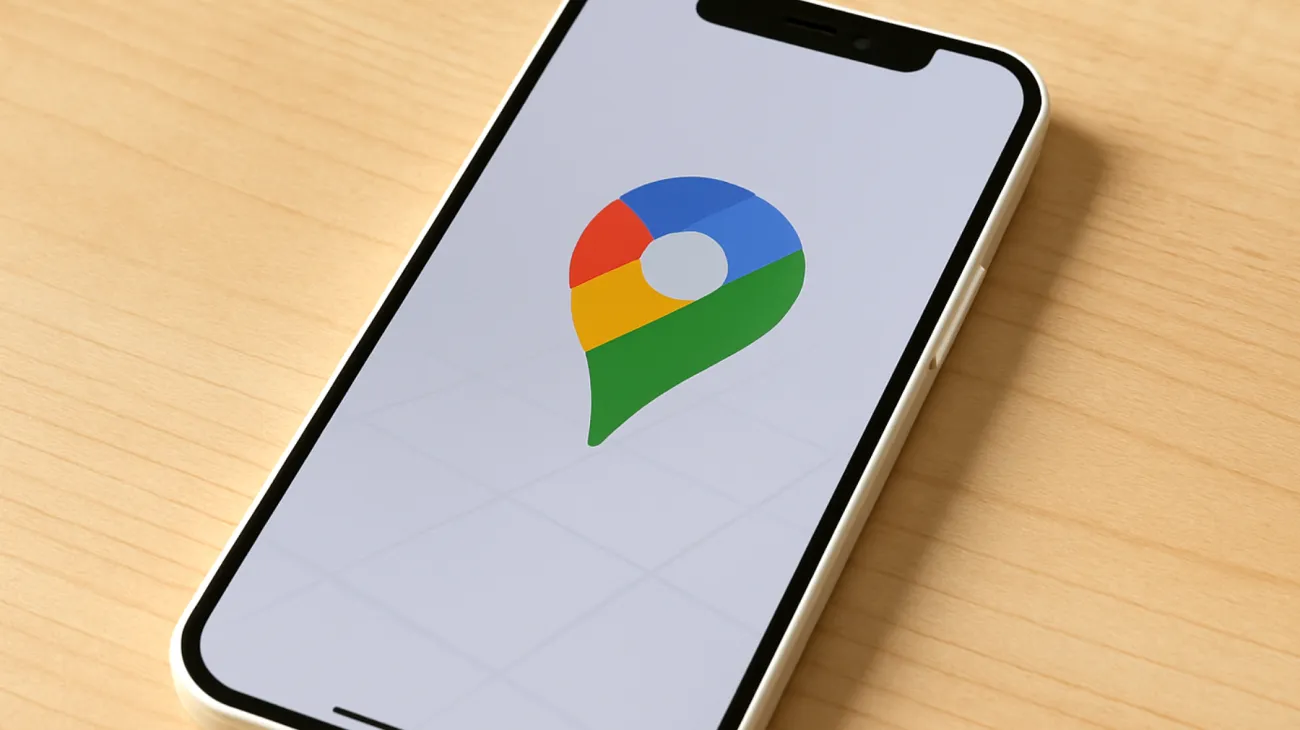Wer kennt das nicht: Sie navigieren zu einem Restaurant, das laut Google Maps noch existiert, stehen dann aber vor einem leeren Ladenlokal. Oder die Karte zeigt Ihnen eine Straße an, die bereits seit Monaten eine Baustelle ist. Veraltete Kartendaten in Google Maps können nicht nur frustrierend sein, sondern auch zu echten Problemen im Alltag führen. Die gute Nachricht: In den meisten Fällen lässt sich dieses Problem mit wenigen gezielten Handgriffen beheben.
Warum zeigt Google Maps veraltete Daten an?
Google Maps aktualisiert seine Kartendaten kontinuierlich, aber dieser Prozess ist komplexer als viele Nutzer vermuten. Die App speichert heruntergeladene Kartenbereiche lokal auf Ihrem Gerät, um Datenvolumen zu sparen und die Ladezeiten zu verkürzen. Problematisch wird es, wenn diese zwischengespeicherten Daten beschädigt werden oder die automatische Aktualisierung nicht ordnungsgemäß funktioniert.
Tatsächlich haben verschiedene Datentypen in Google Maps unterschiedliche Aktualisierungszyklen: Während Verkehrsdaten alle 5-10 Minuten in stark frequentierten Bereichen erneuert werden, werden Satellitenbilder nur alle 1-3 Jahre in städtischen Gebieten aktualisiert. Street View-Aufnahmen werden etwa alle 2 Jahre in Städten überarbeitet.
Überraschenderweise werden städtische Gebiete tatsächlich häufiger aktualisiert als ländliche Regionen. Dies liegt daran, dass sich Städte ständig weiterentwickeln und ihre technische Infrastruktur eine umfassendere Datenerfassung ermöglicht. Ländliche Gebiete hingegen benötigen oft Jahre für Updates, da die Nachfrage dort minimal ist.
Der App-Cache als Hauptverursacher
Der Cache von Google Maps kann mehrere Gigabyte groß werden, wenn Sie die App intensiv nutzen. Diese Datensammlung enthält nicht nur Kartenmaterial, sondern auch Suchergebnisse, Routen und Points of Interest. Diese Geschäftseinrichtungen, Sehenswürdigkeiten und Haltestellen öffentlicher Verkehrsmittel werden von Google regelmäßig basierend auf Geschäftsinhabern, Nutzerbeiträgen und KI-Erkennung aktualisiert. Populäre Orte erhalten sogar täglich oder wöchentlich Updates.
Wenn Teile dieses Caches beschädigt oder veraltet sind, greift die App weiterhin auf diese fehlerhaften Informationen zurück – selbst bei bestehender Internetverbindung.
Cache leeren unter Android
Android-Nutzer haben den Vorteil, dass sie den App-Cache gezielt löschen können, ohne die gesamte App zurücksetzen zu müssen. Diese Methode ist besonders effektiv, da sie nur die temporären Dateien entfernt, während Ihre gespeicherten Orte und Einstellungen erhalten bleiben:
- Öffnen Sie die Einstellungen Ihres Android-Geräts
- Navigieren Sie zu „Apps“ oder „Anwendungsmanager“
- Suchen Sie „Maps“ in der App-Liste
- Tippen Sie auf „Speicher“ und dann auf „Cache leeren“
- Starten Sie Google Maps neu
Vorgehen bei iOS-Geräten
iPhone-Nutzer müssen einen anderen Weg wählen, da iOS keinen direkten Cache-Zugriff erlaubt. Dieser Prozess dauert zwar länger, sorgt aber für eine komplett saubere Installation. Deinstallieren Sie Google Maps vollständig, starten Sie Ihr iPhone neu und laden Sie die App frisch aus dem App Store herunter. Melden Sie sich anschließend erneut mit Ihrem Google-Konto an.
Offline-Karten als häufiger Stolperstein
Viele Nutzer laden Kartenbereiche für die Offline-Nutzung herunter – eine praktische Funktion, die aber zum Problem werden kann. Diese Offline-Karten werden nicht automatisch aktualisiert und können daher veraltete oder unvollständige Informationen enthalten.
Um Offline-Karten zu aktualisieren, öffnen Sie Google Maps und tippen auf Ihr Profilbild. Wählen Sie „Offline-Karten“ aus und kontrollieren das Aktualisierungsdatum jeder Karte. Wählen Sie die Karte aus, die Sie aktualisieren möchten, und klicken auf die Option zum Aktualisieren. Aktualisieren Sie Offline-Karten alle zwei Wochen, da das System diese nicht automatisch durchführt.

Netzwerkprobleme erkennen und beheben
Manchmal liegt das Problem nicht an der App selbst, sondern an der Internetverbindung. Google Maps benötigt eine stabile Verbindung, um aktuelle Daten abzurufen. Selbst bei angezeigtem WLAN- oder Mobilfunk-Symbol kann die Verbindung gestört sein.
Ein einfacher Test hilft bei der Diagnose: Öffnen Sie einen Webbrowser und laden Sie eine datenintensive Webseite. Funktioniert dies problemlos, liegt das Problem definitiv bei der Maps-App. Ist die Verbindung langsam oder instabil, wechseln Sie zu einem anderen Netzwerk oder starten Sie Ihren Router neu.
GPS und Standortdienste optimieren
Ungenauer GPS-Empfang kann ebenfalls zu veralteten Kartenansichten führen. Die App zeigt möglicherweise den falschen Kartenbereich an, weil sie Ihren Standort nicht korrekt ermitteln kann.
Überprüfen Sie die Standorteinstellungen und stellen Sie sicher, dass GPS aktiviert ist. Wählen Sie „Hohe Genauigkeit“ als Standortmodus und gewähren Sie Google Maps alle erforderlichen Berechtigungen. Kalibrieren Sie den Kompass durch Bewegen des Telefons in einer Achter-Bewegung, um die Genauigkeit zu verbessern.
App-Updates für präzise Navigation
Veraltete App-Versionen können ebenfalls zu Problemen mit den Kartendaten führen. Google veröffentlicht regelmäßig Updates, die nicht nur neue Funktionen bringen, sondern auch die Datenverarbeitung verbessern. Diese Updates enthalten verbesserte Routenplanungsoptionen, neue Sicherheitsfunktionen und personalisierte Empfehlungen.
Moderne Entwicklungen umfassen innovative KI-Funktionen und neue Features wie Immersive View, die eine noch präzisere Navigation ermöglichen. Um diese Verbesserungen nutzen zu können, müssen Sie Ihre App aktuell halten.
Aktivieren Sie automatische Updates in Ihrem App Store, damit Sie immer die neueste Version nutzen. Falls Sie Updates manuell installieren möchten, überprüfen Sie mindestens einmal wöchentlich, ob neue Versionen verfügbar sind.
Alternative Lösungsansätze
Wenn die Standard-Lösungen nicht greifen, gibt es weitere Optionen, die oft übersehen werden.
Datum und Uhrzeit synchronisieren
Falsche Systemzeit kann die Datenaktualisierung beeinträchtigen. Diese oft übersehene Ursache führt dazu, dass die App veraltete Informationen als aktuell interpretiert. Öffnen Sie die Systemeinstellungen Ihres Geräts und stellen sicher, dass die Zeit automatisch vom Netzwerk bezogen wird.
VPN-Verbindungen und Speicherplatz prüfen
Virtual Private Networks können die Kartenaktualisierung stören, da sie den Standort verschleiern oder die Internetgeschwindigkeit reduzieren. Deaktivieren Sie vorübergehend alle VPN-Apps und testen Google Maps erneut.
Zu wenig verfügbarer Speicher verhindert außerdem, dass neue Kartendaten heruntergeladen werden können. Moderne Maps-Versionen benötigen mehrere Gigabyte für optimale Funktion. Löschen Sie unnötige Dateien und Apps, um ausreichend Platz zu schaffen.
Google Maps ist ein mächtiges Werkzeug, das uns den Alltag erheblich erleichtert. Mit diesen gezielten Wartungsmaßnahmen stellen Sie sicher, dass Sie immer mit den aktuellsten verfügbaren Daten navigieren. Die meisten Probleme lassen sich innerhalb weniger Minuten lösen – und Sie sparen sich frustrierende Umwege zu längst geschlossenen Geschäften oder durch gesperrte Straßen. Entwickeln Sie eine regelmäßige Wartungsroutine und melden veraltete Informationen direkt an Google, um nicht nur sich selbst, sondern auch anderen Nutzern zu helfen.
Inhaltsverzeichnis